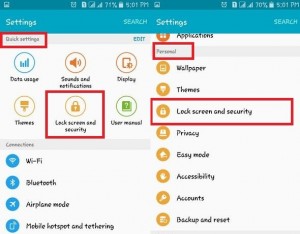Comment définir un verrouillage de motif sur Android
Ce didacticiel vous explique comment configurer unmotif d'écran de verrouillage sur les appareils Android Lollipop 5.1.2 et Marshmallow 6.0. Différentes mesures de sécurité de l'écran de verrouillage sont disponibles sur vos appareils Android, notamment Swipe / Pattern / PIN / Password / None, ce qui vous offre une meilleure sécurité contre les utilisateurs inconnus. Vous pouvez choisir votre sécurité d'écran de verrouillage Android préférée pour sécuriser les données de votre téléphone contre des personnes inconnues ou des spammeurs. Configurez également le verrouillage de motif sur vos messages WhatsApp et d'autres applications qui incluent vos données personnelles ou des informations importantes. Ci-dessous, vous pouvez voir le processus étape par étape pour activer ou désactiver le verrouillage de l'écran sur un mobile Android.
- Comment configurer l'empreinte digitale sur Google Pixel et Pixel XL
- Comment supprimer le verrouillage de motif sur un téléphone Android
- Comment masquer les points de verrouillage de motif sur un appareil Android
- Comment connaître un mot de passe Wi-Fi sur Android s'il est déjà connecté
Comment configurer le verrouillage de l'écran sur Android 5.1.2 Lollipop et Marshmallow 6.0
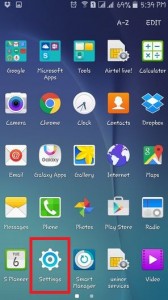
Étape 1: Aller à "Réglages".
Voyons les étapes pour définir un verrouillage de motif sur les appareils Android Lollipop 5.1.2, y compris Samsung Galaxy J7, J5, Samsung Galaxy S6 Edge, Galaxy S7, HTC Desire 826, etc.
Paramètres> Section Paramètres rapides> Écran de verrouillage et sécurité> Type de verrouillage de l'écran

Paramètres> Section personnelle> Écran de verrouillage et sécurité> Type de verrouillage de l'écran
Après avoir choisi l'une des étapes ci-dessus, suivez les étapes ci-dessous pour configurer un verrouillage d'écran (Nous choisissons Pattern Lock) sur Android 5.1.2 Lollipop et 6.0 Marshmallow.

Étape 2: Appuyez sur le "Verrouiller l'écran et la sécurité" option dans la section Réglage rapide.

Étape 3: Appuyez sur "Type de verrouillage de l'écran"
Par défaut, le type de verrouillage de l'écran est défini comme "Aucun".

Étape 4: Vous pouvez maintenant voir ci-dessous les options de verrouillage de l'écran Android.
- Glisser: Faites glisser l'écran d'accueil pour l'ouvrir.
- Modèle: Choisissez votre motif préféré à l'aide de points, mais n'oubliez pas que doit connecter au moins 4 points pour configurer un verrouillage de motif sur un mobile Android.
- ÉPINGLE: Définissez le numéro PNI qui contient au moins 4 numéros.
- Mot de passe: Le mot de passe doit contenir au moins 4 caractères dont au moins un dernier.
- Aucun: Ne configurez aucun modèle, code PIN et mot de passe, vous pouvez appuyez sur le bouton d'alimentation ou le bouton d'accueil pour ouvrir l'écran d'accueil (par défaut).
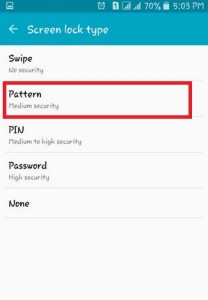
Étape 5: Appuyez sur "Modèle" dans le type de verrouillage d'écran.
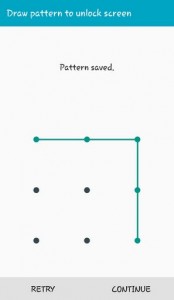
Étape 6: Maintenant, dessinez votre motif de déverrouillage pour la première fois, après cela, votre motif est enregistré et appuyez sur "Continuer"
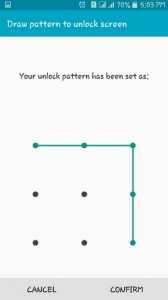
Étape 7: Dessinez à nouveau le motif pour le confirmer et appuyez sur "Confirmer".
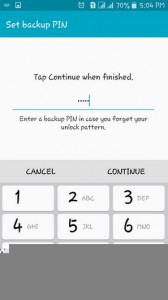
Étape 8: Après avoir confirmé le modèle, vous avez défini la broche de sauvegarde au cas où vous oublieriez votre modèle.

Étape 9: Entrez à nouveau le code PIN de sauvegarde et appuyez sur "D'ACCORD".

Étape 10: Maintenant, vous avez montré l'image ci-dessus pour choisir "Notification sur l'option d'écran de verrouillage".
Étape 11: Appuyez sur "Terminé".

Étape 12: Maintenant, allez à l'écran d'accueil, vous pouvez voir l'image ci-dessus.
Étape 13: Dessiner un motif actuel pour déverrouiller vos appareils Android
En outre, masquez les points de verrouillage de motif sur vos appareils Android si vous ne souhaitez pas afficher de motif lors du déverrouillage de votre appareil Android.
Désactiver ou modifier l'écran de verrouillage sur Android 10, 9 Pie, Oreo 8.1
Pour modifier ou supprimer la sécurité de l'écran de verrouillage sur vos derniers appareils Android, suivez les paramètres ci-dessous.
Étape 1: Ouvrez le tiroir d'applications et appuyez sur Application Paramètres
Étape 2: Faites défiler vers le bas et appuyez sur Sécurité
Étape 3: Robinet Verrouillage d'écran
Étape 4: Choisissez le verrouillage de l'écran Aucun / Glisser / Motif / PIN / Mot de passe ou choisissez Aucun pour supprimer l'écran de verrouillage sur Android
Configurer l'empreinte digitale sur Android 10: Pixel 3, 3 XL, Pixel 3a, 3a XL, Pixel 4, 4 XL
Si vous possédez les derniers appareils Android 10, vouspouvez ajouter votre empreinte digitale pour déverrouiller votre téléphone à l'aide d'un capteur d'empreintes digitales. Google Pixel 4 et 4 XL ont supprimé le capteur d'empreintes digitales de l'appareil. Vous pouvez utiliser Face Unlock sécurité biométrique pour déverrouiller votre Pixel 4 et 4 XL.
Paramètres> Sécurité> Impression pixel> Confirmer votre écran de verrouillage actuel> Ajouter une empreinte digitale> Placez votre doigt sur le capteur et soulevez-le après avoir senti une vibration> Terminé
C'est tout. À l'aide des étapes ci-dessus, vous pourrez certainement configurer le verrouillage par schéma sur les appareils Android. Si vous rencontrez un problème ou un problème avec les étapes ci-dessus, veuillez commenter ci-dessous.